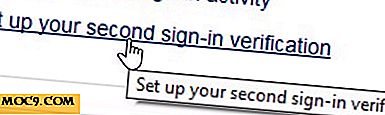שלושה של יישומים מכונת וירטואלי הטוב ביותר עבור Windows 10
יש הרבה תוכנות מוצלחות שם בחוץ להתקין תוכנות פרסום ותוכנות זדוניות על מערכת Windows. זה נכון במיוחד עבור כל משתמש Windows כי הורדות תוכנה מאתר תוכנה להורדה בחינם. יתר על כן, בכל פעם שאתה להתקין להסיר את התוכנה על מערכת Windows שלך משאיר מאחור כמה שאריות. אם אתה רק רוצה לבדוק את התוכנה, מומלץ להשתמש במכונה וירטואלית ולבדוק את התוכנה בסביבה וירטואלית. בנוסף, אתה יכול גם לנסות מערכות הפעלה חלופיות כמו אובונטו על ידי התקנת אותו במכונה וירטואלית.
הנה כמה תוכנות מחשב וירטואלי הטוב ביותר עבור Windows 10 שיכולים לעזור לך ליצור מכונות וירטואליות רק כמה קליקים.
VirtualBox
VirtualBox היא אחת מתוכנות הווירטואליזציה הפופולרית ביותר, החופשית והמקור הפתוח, שמייצרת יצירת מכונות וירטואליות ורוח קלה. הדבר הטוב על VirtualBox היא שזה תואם פלטפורמה, אשר פשוט אומר שאתה יכול להשתמש בו ב- Windows, Linux ו- MacOS. חלק מהתכונות הטובות ביותר של VirtualBox כוללים, אך לא רק, את היכולת לקחת תמונות, מצב חלקה, תמיכה תיקיות משותפות, תמיכה גרור ושחרר, ואת היכולת לשכפל מכונות וירטואליות. גם עם כל התכונות הללו, VirtualBox הוא מאוד ידידותי למתחילים וקל לשימוש.

Hyper-V
Hyper-V הוצג לראשונה ב- Windows Server 2008 ואילך - מיקרוסופט כללה אותו ב- Windows 8 ו- 10 כברירת מחדל. עם זאת, Hyper-V הוא מושבת מחוץ לקופסה, ואתה צריך לאפשר לו להשתמש בו. שלא כמו VirtualBox, Hyper-V הוא תחנת כוח ומשמש בעיקר בסביבת השרת. עם זאת, זה עדיין קל יחסית לשימוש אם אתה יודע את הדרך שלך מסביב. הדבר הטוב על Hyper-V היא שזה משולב עמוק עם Windows 10 לספק לך את היציבות הטובה ביותר ואת יכולת הרחבה. חלק מהתכונות של Hyper-V כוללות מתג וירטואלי הניתן להרחבה, זיכרון דינמי, יכולת לשכפל VM, יכולת ליצור מחסומים (צילומים) ועוד. בנוסף, ניתן לשלוט מרחוק Hyper-V ולבצע אוטומציה כמעט בכל דבר באמצעות PowerShell.

טוב כמו שזה, מודול Hyper-V זמין רק עבור Windows 8/10 Pro או משתמשים ארגוניים. אם אתה משתמש במהדורה הביתית, לא תהיה לך גישה ל- Hyper-V. אם אתה לא רוצה להתקין כל תוכנה חיצונית אחרת כדי ליצור VMs ולא אכפת לי קצת עקומת למידה, לתת Hyper-V לנסות.
נגן VMware Lite
VMware Player Lite הוא הגירסה הבסיסית של VMware Workstation והוא זמין בחינם. כאשר לעומת VirtualBox, VMware Player Lite חסר הרבה תכונות חיוניות ומתקדמות כמו היכולת לצלם תמונות, ליצור שיבוטים, חיבורים מרחוק, הגדרות VM מתקדמים, וכו 'כפי שאתה יכול להגיד, זה מכוון כלפי משתמשים מזדמנים אשר רק רוצה לנסות דברים שונים בסביבה וירטואלית. עם זאת, VMware Player Lite קל לשימוש ומתחילים ידידותי.

עם זאת, אם אתה רוצה את כל התכונות המתקדמות שנדונו לעיל, אתה צריך גם לקנות VMware Player פלוס או VMware Workstation. אלה אפשרויות פרמיה נהדרות אם אתה משתמש כבד מכונה וירטואלית רוצה יציבות טובה יותר תכונות מתקדמות יותר מסופק על ידי VirtualBox.
סיכום
למרות שיש לך מספר אפשרויות, אם אתה משתמש מזדמן המשתמש VM כדי לבדוק תוכנה חדשה או להפעיל מערכות הפעלה אחרות ממש על Windows, פשוט מקל עם VirtualBox. זה טוב לשימוש יומיומי. אישית, אני משתמש ב- VirtualBox כדי להפעיל מערכות הפעלה מרובות ולבדוק תוכנות או הגדרות חדשות.
האם להגיב להלן שיתוף המחשבות שלך ואת החוויות על התוכנה מכונה וירטואלית הנ"ל עבור Windows 10.